デザイン必見!Adobe PhotoshopのAI技術で写真加工が簡単にできる。
2023/08/24

デザイナーの皆さん、ほとんどの方がAdobe関連のソフトをお使いだと思います。
特にPhotoshopは、画像加工の基本中の基本で、多くのデザイナーに利用されています。
そこで、我々デザイナーが面倒だと感じる作業を、AIの力で簡単にこなせる機能について紹介します。
初めに
Adobe CCを契約している方は、Creative CloudからBetaバージョンのアプリを試すことが可能です。
今回紹介するのは、Photoshop Betaの機能です。
この機能が役立つ場面
最近の画像AI技術は驚異的に発展しています。簡単な操作だけで、さまざまな画像加工が可能です。
しかし、普段からPhotoshopを使っているデザイナーの皆さん、以下のような経験はありませんか?
・写真に余計なものが写り込んでしまった
・写真を縦長に使いたいのに、横長で撮ってしまった

今回試す写真はこちらとなります。
再撮影は手間がかかり、また、プロのカメラマンに頼むのも一筋縄ではいきませんよね。
そんな微妙に使いづらい写真を、AIを活用して手軽に加工する方法を紹介します。
もはやスタンプツールだけの時代は終わりました。結果を見てみましょう。
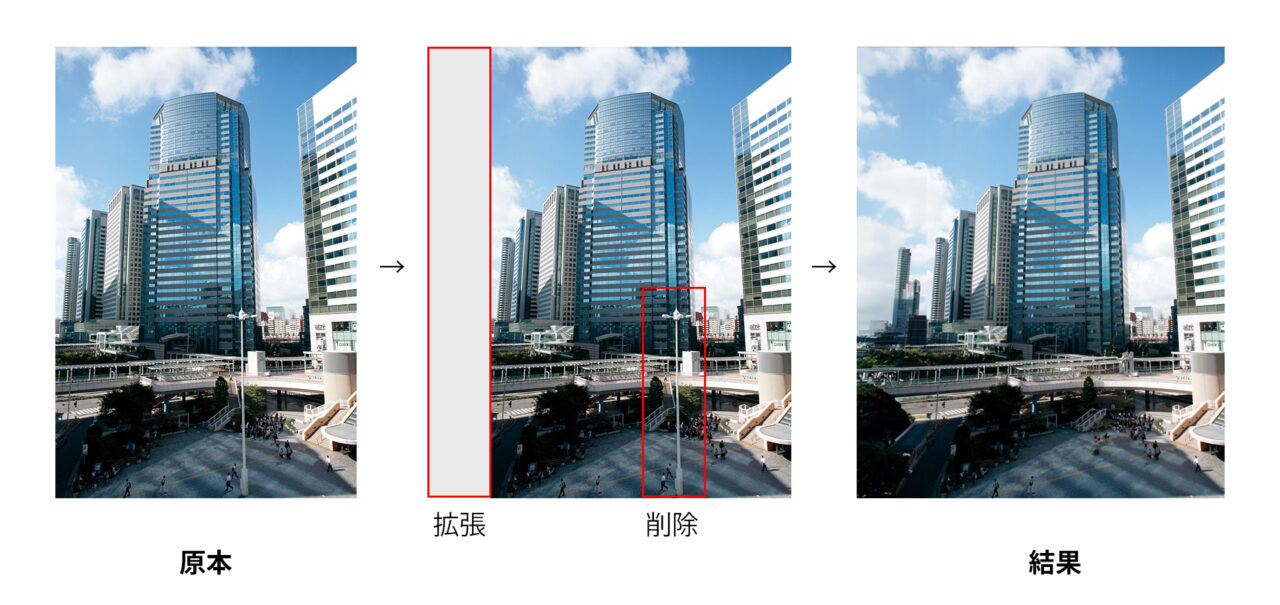
Photoshop Betaのインストール
まずはCreative CloudからPhotoshop Betaをインストールしましょう。
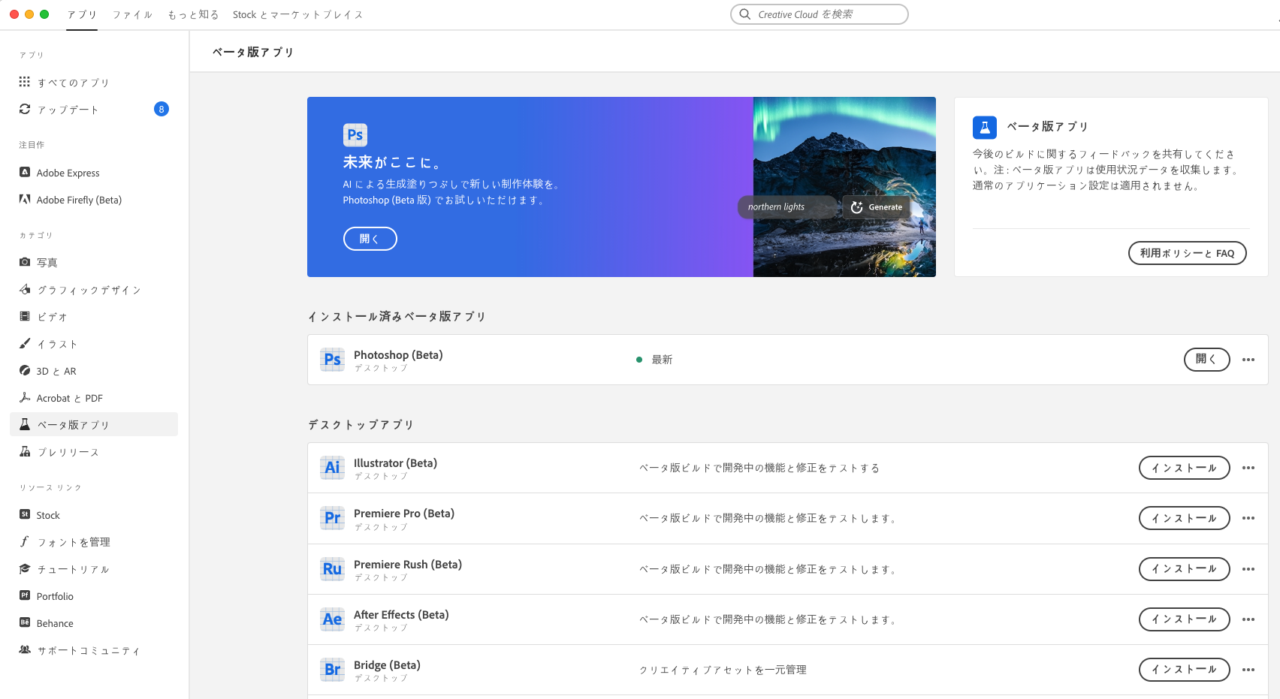
生成塗りつぶし機能
余分なオブジェクトを削除してみましょう。必要な写真を用意します。
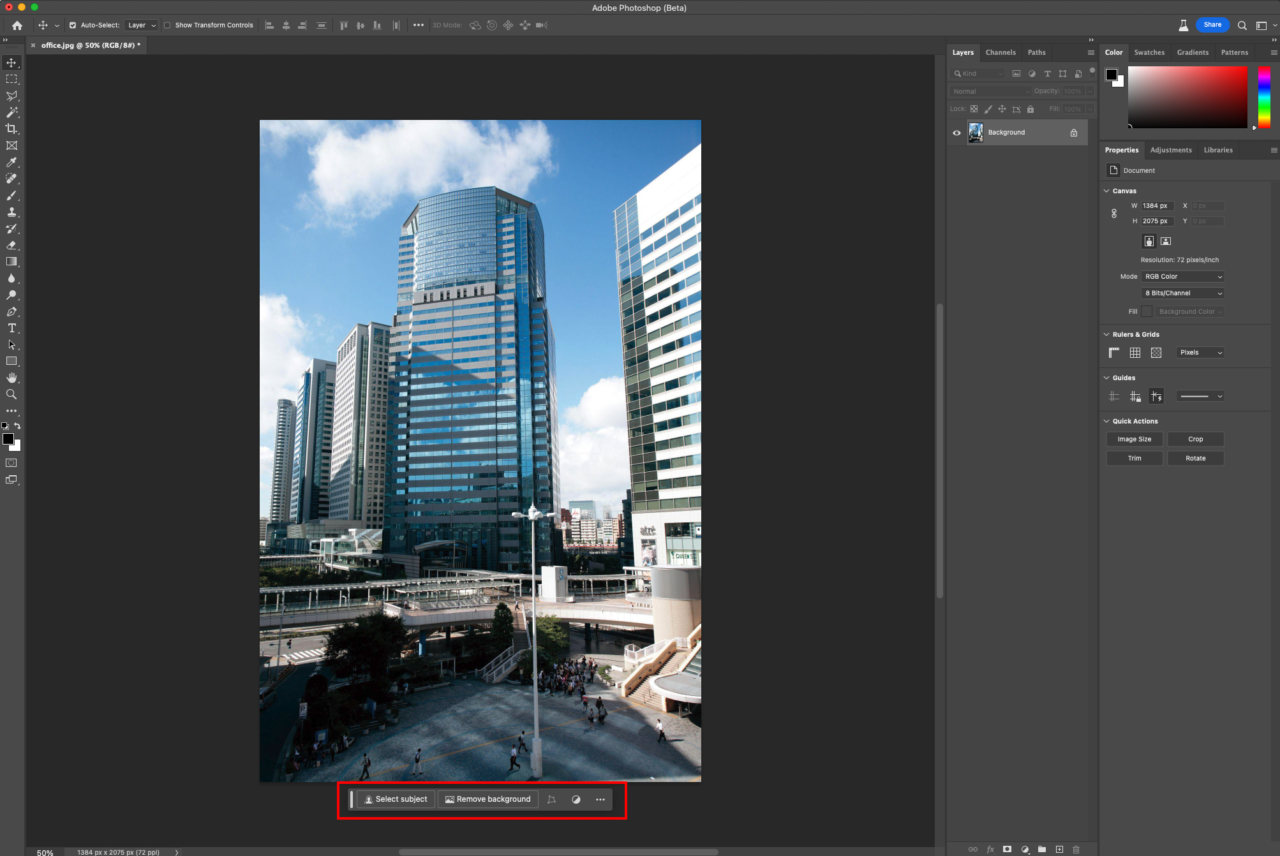
Photoshop Betaには以下の手順で新しいダイアログが表示されます。

①まず消したい部分にマスクをかけます。

②「Generative Fill」をクリックしてください。(日本語版では名称が異なります)
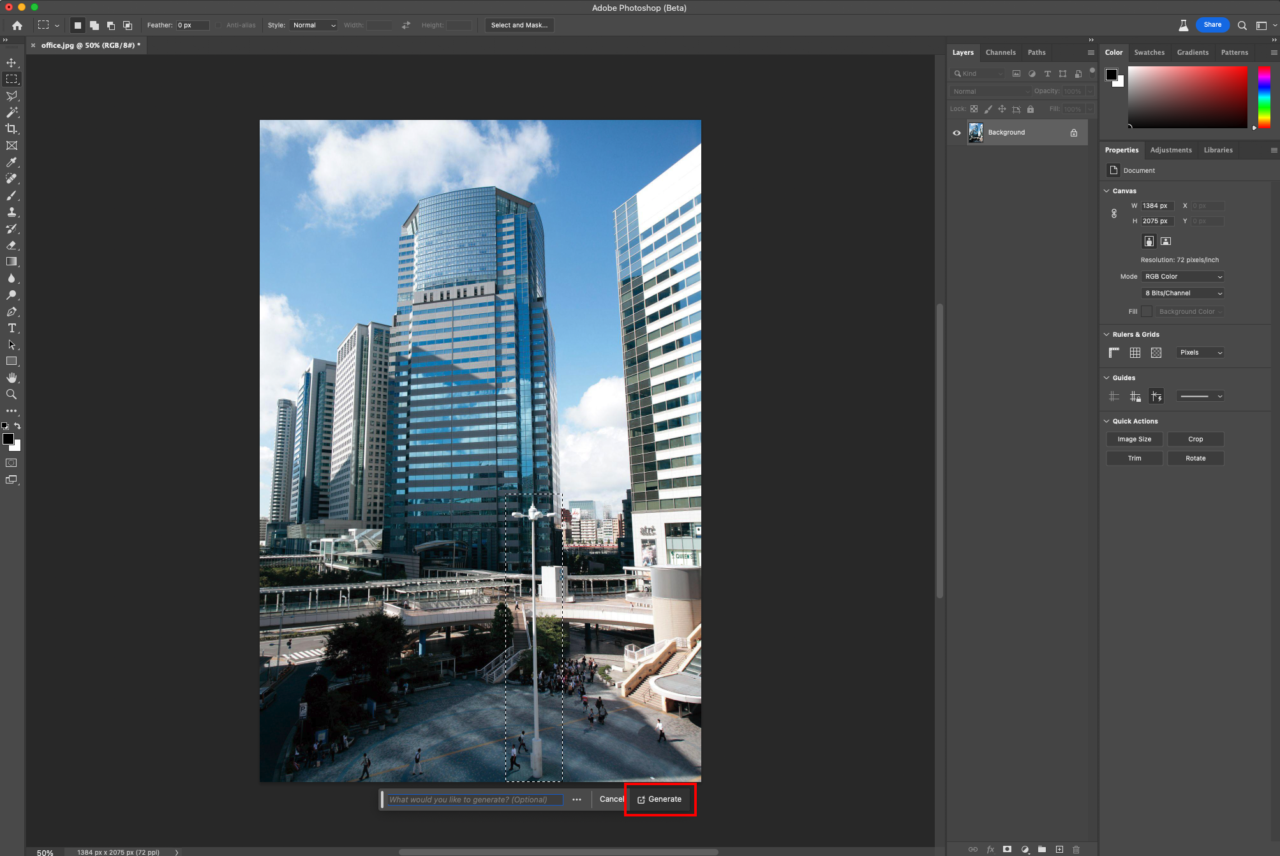
③「Generate」ボタンをクリック。
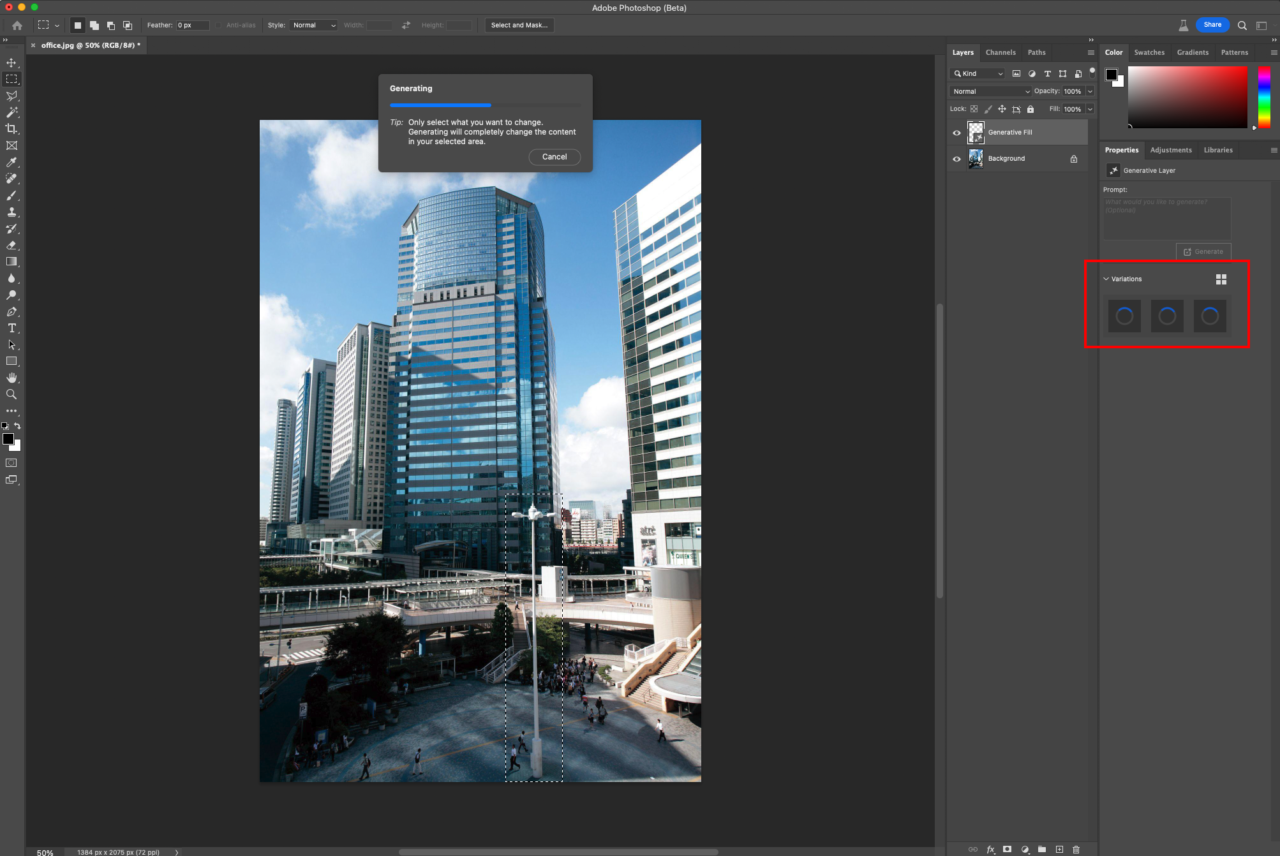
④提案された中から好きな結果を選びます。
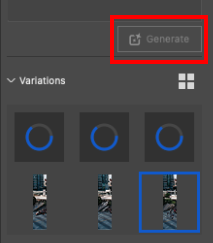
⑤もし気に入らなければ、「Generate」を再度クリックすると、さらに3つの提案が表示されます。
以下は完成イメージです。

生成拡張機能
次に、画像を拡張する方法について紹介します。私自身、良い写真や素材を手に入れても、建物の配置が中心ではなかったり、余白を拡げたいと感じることがしばしばあります。この機能はそんな時に非常に役立ちます。
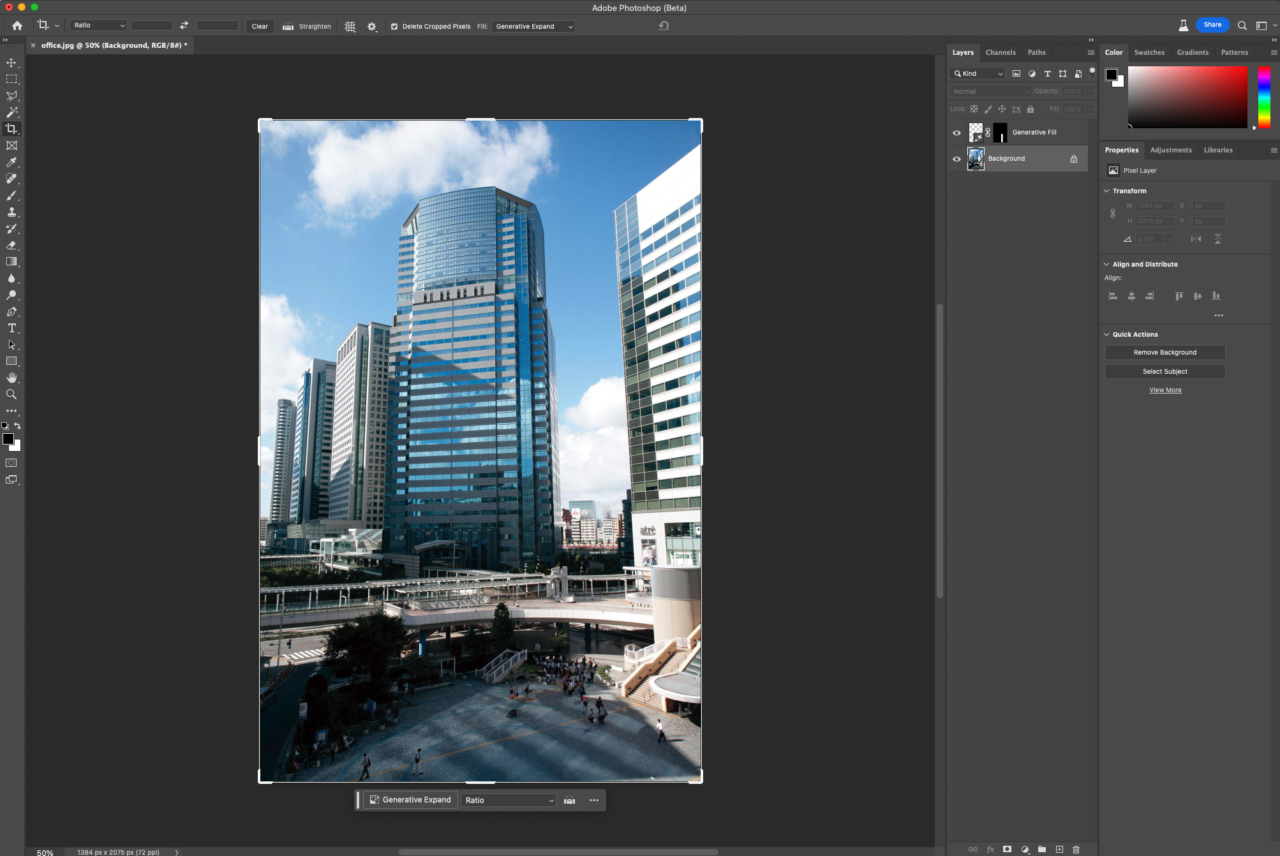
①左のメニューから「Crop Tool」を選び、伸ばしたい部分を指定します。
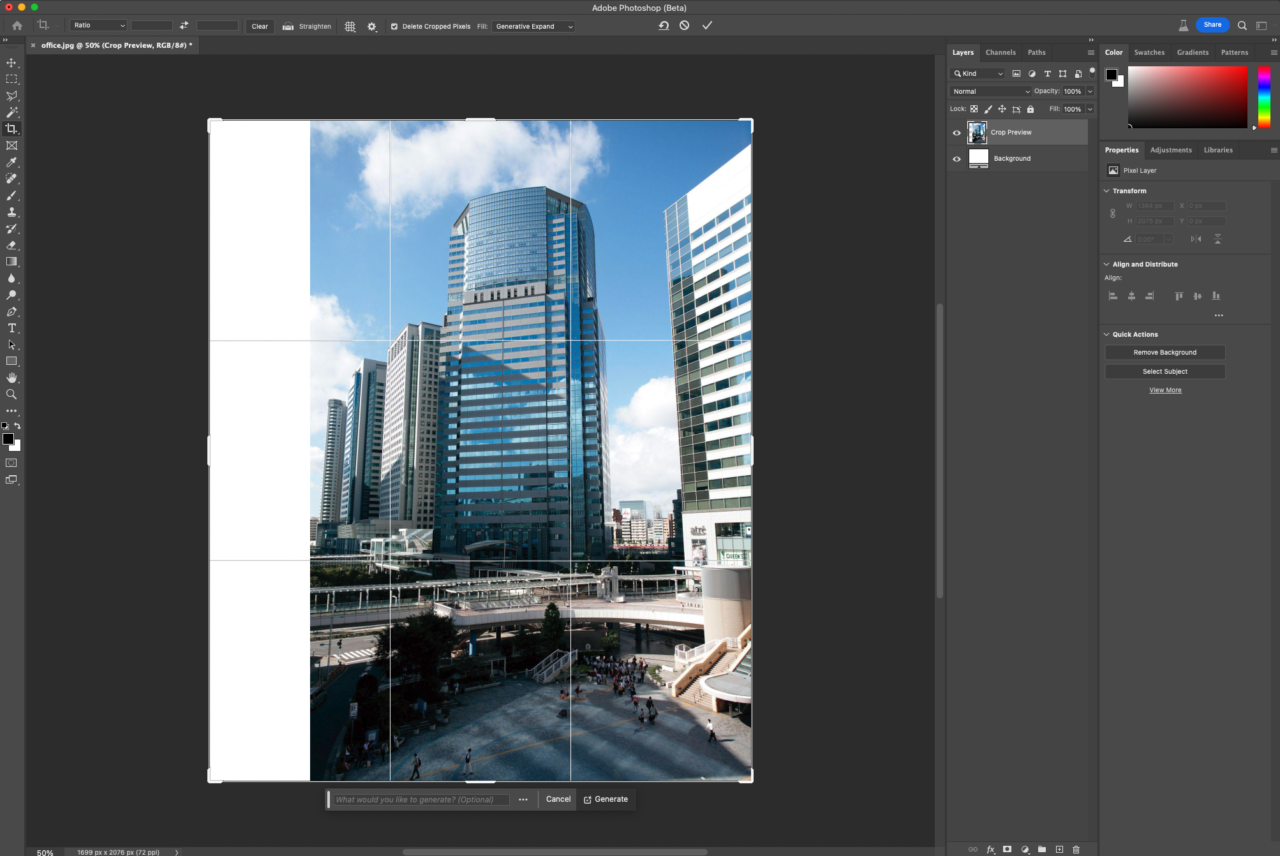
②実はそれだけでOK。
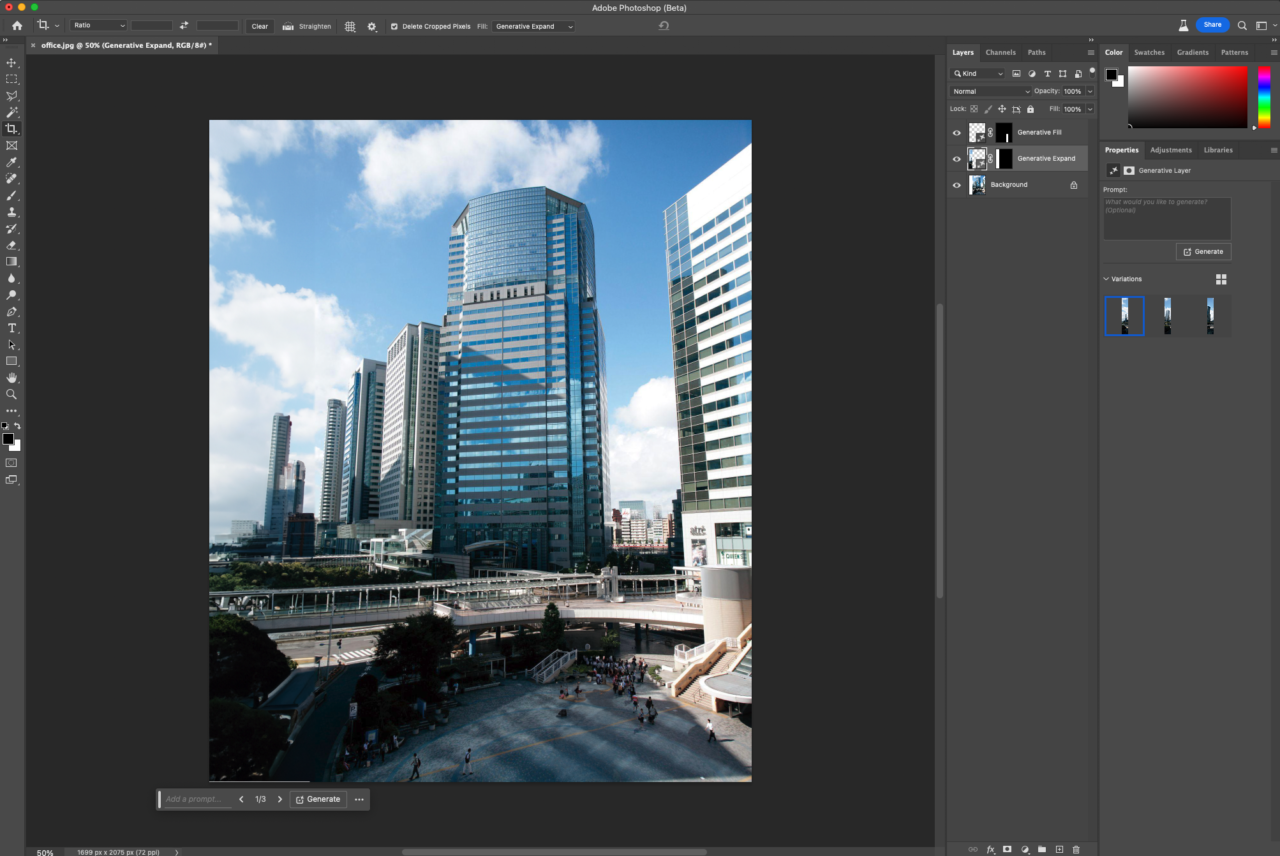
③完了すると、「生成塗りつぶし」と同様に3つの提案が表示されます。気に入らなければ「Generate」を繰り返しクリックしてください。
④以下はその結果です。

詳しくは、Photoshop Betaの公式ページをご参照ください。
https://helpx.adobe.com/jp/photoshop/using/photoshop-beta-desktop-app.html
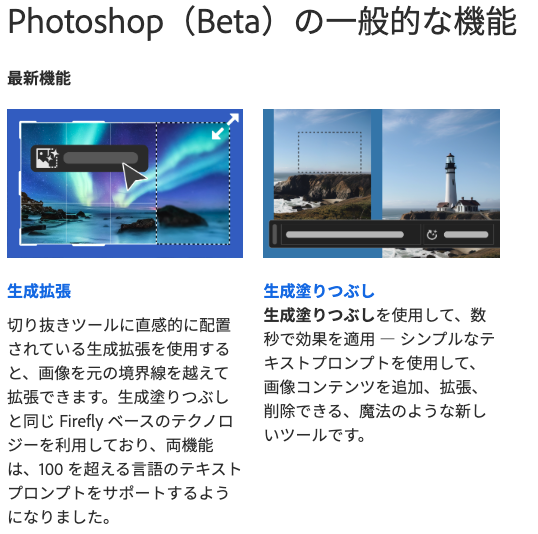
他にも以下のような機能がありますので、ぜひお試しください。
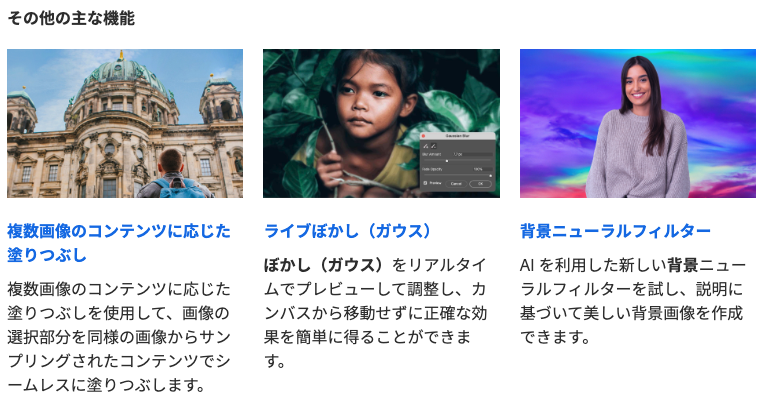
今回は、時間のかかる作業をAIを使って効率的にこなす方法を紹介しました。さらに工夫をすることで、より魅力的なデザインが可能だと思います。
楽しいデザインライフをお過ごしください。